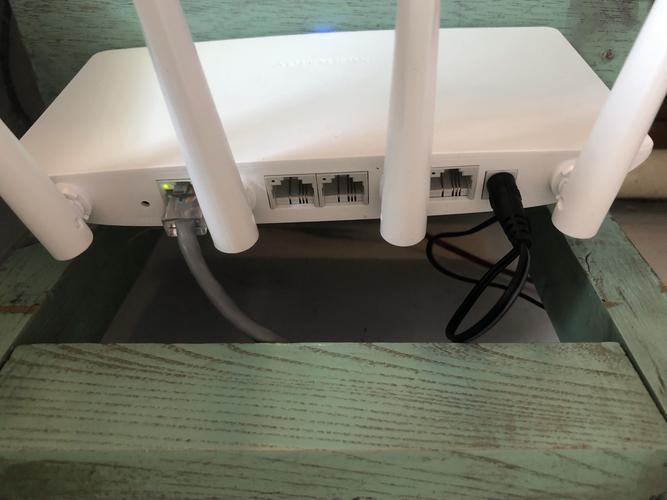
如何安装路由器:详细图解步骤
随着WIFI技术的普及,无线局域网已经成为了许多移动设备连接互联网的重要方式。如果你想让你的移动设备如手机、平板电脑等通过无线局域网连接到互联网,那么在家里安装一台无线路由器就变得非常重要。下面,我们就来详细介绍一下如何安装路由器。
第一步:线路连接
你需要将路由器的线路连接好。将外网宽带连接到路由器的wan口,然后将你的电脑连接到路由器的lan口。每个路由器都有其默认的IP地址,你可以通过查看说明书来找到。我的路由器IP地址是192.168.1.1,所以我将我的电脑IP地址设置为192.168.1.x,其中x可以是2到254之间的任何数字。同时,将你的电脑的网关和dns都指向路由器的IP地址,即192.168.1.1。
第二步:登录设置页面
打开你的电脑上的Internet Explorer浏览器,输入路由器的IP地址,即192.168.1.1,然后按下回车键。你将看到一个登陆界面,默认的用户名和密码都是admin。输入这些信息后,点击“登陆”。
第三步:查看运行状态
在路由器的设置页面中,你可以看到一个“运行状态”选项。在这个选项中,你可以查看到路由器的当前内外网信息。
第四步:设置向导
在路由器的设置页面中,找到“设置向导”选项。按照向导的指引,设置路由的基本参数。
第五步:选择上网方式
在设置向导中,你需要选择你的上网方式。如果你的上网方式是动态IP,即你可以从网络服务商自动获取IP地址,那么请选择“动态IP”;如果你的上网方式是静态IP,即你拥有网络服务商提供的固定IP地址,那么请选择“静态IP”;如果你的上网方式是通过ADSL虚拟拨号方式上网,那么请选择“PPPoE”。
第六步:无线设置
在设置向导中,你可以看到一个无线设置选项。在这个选项中,你可以设置你的无线网络的信道、模式、安全选项和SSID等。一般来说,SSID就是你无线网络的名称,你可以随意填写。模式大多使用11bgn。对于安全选项,我们建议选择wpa-psk/wpa2-psk,这样能够保证你的网络安全,防止他人轻易破解你的网络。
第七步:完成设置并重启路由器
完成设置向导后,重启一下你的无线路由器,这样你就可以使用无线网络了。以上就是如何安装路由器的详细步骤,希望对你有所帮助。
未经允许不得转载:免责声明:本文由用户上传,如有侵权请联系删除!
 随码网
随码网






















最新评论
这个文章解决了我多年在编程语言的看法,很中肯
这里可以学到前端,后端,大数据,AI技术,赞
这个站真不错,包括前端,后端,java,python,php的等各种编程语言,还有大数据和人工智能教程
vue,angular,C++和其他语言都有相关的教程
这个站我能学到python和人工智能相关的经验